A 21 legnépszerűbb Google Chrome billentyűparancs
Vegyes Cikkek / / February 14, 2022
A hüvelykujj szabálya a termelékenység növelése a munka egyszerű – ismerje az összes elérhető parancsikont. Különösen akkor, ha a nap nagy részét online töltjük, csak elengedhetetlen, hogy valaki jól ismerje az összes gyorsbillentyűket. A nap eszköze a Google Chrome, és összeállítottuk a Chrome 21 legnépszerűbb billentyűparancsának listáját.

Tehát minden további nélkül merüljünk bele.
Olvassa el még: 21 Kiváló Chrome-bővítmény a termelékenység növelésére1. Nyissa meg újra a Bezárt lapot
Mindenki üdvözli a halott fület, amikor újra felemelkedik. Hogyan? Csak egy lap Ctrl + Shift + T és íme, a halott oldal feltámadt. Ez a trükk különösen akkor hasznos, ha egy weboldal véletlenül bezárul.
Ha vissza szeretne haladni az előzményeken, az egymást követő találatok Ctrl+Váltás+T megcsinálja a trükköt.2. Zárjon be egy lapot
Most, hogy a munka egy lapon megtörtént, az egérgörgőt szorongatva lebeg a lapon x a gomb olyan fárasztó feladatnak tűnik, igaz? Nos, a földön sok olyan lusta ember van, mint én.
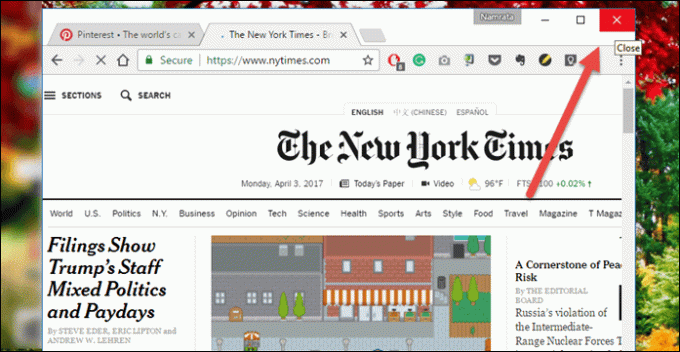
Csak tartsa a Ctrl gombot és nyomja meg W, az oldalt villámgyorsan kitépik.
3. Az ablak kicsinyítése
Talán ellop néhány pillanatot az interneten, amikor dolgoznia kellene, és a főnöke csak úgy elsiklik.
Ahelyett, hogy az egeret keresné, hogy minimalizálja az ablakot, egyszerűen jegyezze meg ezt a remek trükköt – Win+M.
Ennek egy pillanat alatt minimalizálnia kell a nyitott ablakokat.
4. Nyissa meg a hivatkozást új ablakban
Ezt bizonyára mindannyian tudjuk Ctrl+Link új lapot nyit ugyanabban az ablakban. Cserélje ki Ctrl val vel Váltás, és a link teljesen új ablakban nyílik meg.
5. Kicsinyítés normálra
Kinek van szüksége egy weboldalra való betekintésre, ha van néhány nagyszerű parancsikonja a nagyításhoz. Igen, arról beszélek Ctrl+ + és a Ctrl+– parancsikonok, amelyek nagyítóként és azon túl is működnek.
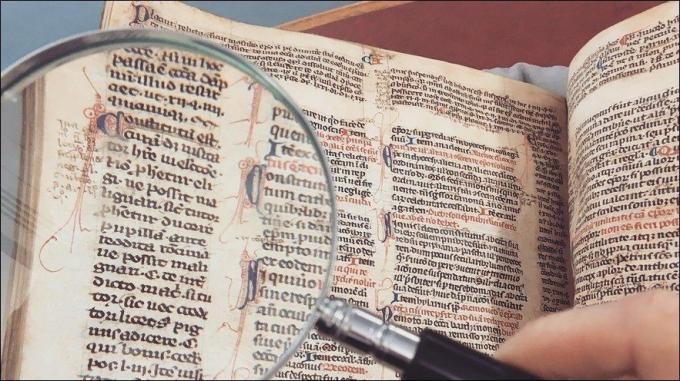
6. Ugrás egy lapra
Ismét felhozom azt a példát, amikor a főnök elsüvít az egérért. Csak a gomb megnyomásával ugorhat egy lapra Ctrl+ Szám (1-től 8-ig), hogy a választott lapra ugorjon (látod, az online kutatás fontos).
7. Ugrás az oldal aljára
Hosszú cikkek és új bejegyzések esetén az oldal görgetése az egérgörgővel kissé fárasztónak bizonyulhat. Ha engem kérdez, hosszú időn keresztül a kezemben bizonyos fájdalom jelentkezik.
Tehát az oldal görgetésének remek módja a szóköz billentyű használata. Csak nyomja meg a szóköz billentyűt, és pontosan arra a helyre fog görgetni, ahonnan elhagyta.
8. Válassza az Összes lehetőséget a címsoron
Új oldalnevet kell beírni a címsorba. Nem, még ne nyúljon az egérért. Csak üss Alt+D és a címsor kiemelve lesz, és kiválasztásra kerül a beíráshoz.
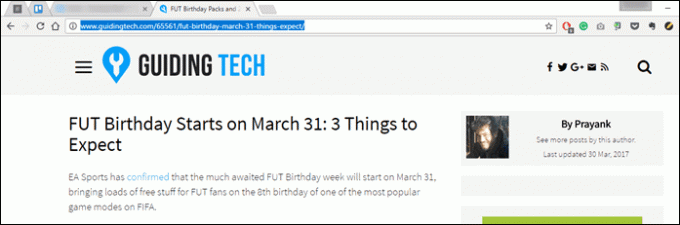
A fenti parancsikon alternatívája: Ctrl + L
9. Előtagok és utótagok hozzáadása
Mert az írás www és .com olyan múlékonyak.
Írja be az oldal nevét és nyomja meg a gombot Ctrl+Enter, a webcím előtagjai és utótagjai automatikusan hozzáadódnak.
10. Google It
A kifejezés GoogleA ‘ most inkább egy ige, és nem is kellene annak lennie, amikor olyan könnyű szinte keresni bármit a weben. És ha a jelenlegi ablakod kényelméből megteheted, az öröm még megsokszorozódik.

11. Fájl megnyitása
Meg kell nyitnia a fájlkezelőt a beállításokhoz? Az Alt+F megnyomásának egyszerűnek tűnő trükkje megcsinálja a trükköt. Ezt követően a fel/le gombokkal navigálhat a menüben.
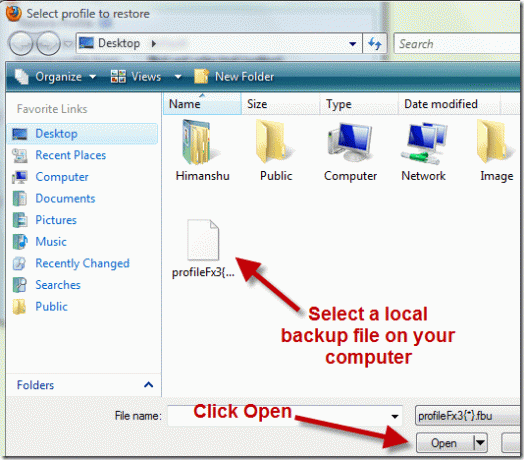
Tudta, hogy bármilyen fájlt megnyithat az asztaláról (vagy bármely mappáról) a Chrome-ban? nyomja meg Ctrl+O és már indulhatsz is. A képektől a dokumentumokig bármit bevihet a böngészőbe.
12. Felhasználót váltani
Felhasználót szeretne váltani, vagy zökkenőmentesen szeretne új felhasználót hozzáadni? nyomja meg Ctrl + Váltás + M és már indulhat is. A munka többi része a fel/le gombokkal kezelhető.
13. Nyissa meg a Könyvjelzőkezelőt
Ez köztudomású Ctrl+D könyvjelzőt ad hozzá, de mi van, ha az egészet szeretné megtekinteni könyvjelzők könyvtára? Egyszerű nyomás Ctrl+Váltás+O zökkenőmentesen megnyitja a könyvjelzőkezelőt.
14. Mentse el az összes megnyitott oldalt
A az akkumulátor hamarosan lemerül és az összes oldalt egyszerre szeretné könyvjelzővel ellátni? Ctrl+Váltás+D meglehetősen ügyesen csinálja a trükköt. Mindössze annyit kell tennie, hogy elnevezze az új mappát, majd nyomja meg az Enter billentyűt, és létrejön egy új mappa, amely minden részletet tartalmaz.
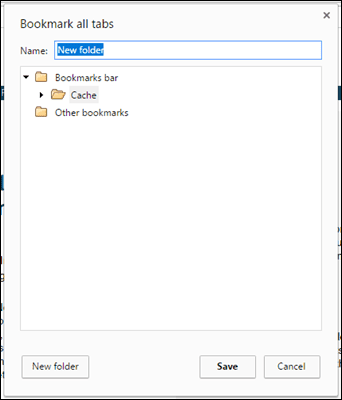
15. Lásd a Memóriahasználat című részt
Az egyik jó dolog a Chrome-ban az több weboldal többfolyamatos architektúrájának köszönhetően egyszerre futhat. Azonban nem minden weboldal egyforma felépítésű, és sajnos némelyik egyszerűen kiváló az összeomlásban. Ilyen helyzetben a Chrome beépített feladatkezelője segíthet azonosítani a tettest.
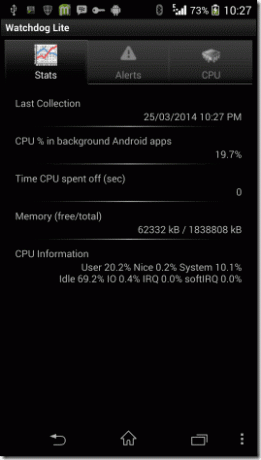
Csak ütni kell Váltás + Kilépés és a feladatkezelő látható lesz az Ön számára. Még a bővítmények használatát is részletezi.
16. Törölje az összes adatot
Törölni szeretné a teljes böngészési előzményeket és adatokat? Egyidejű ütés Ctrl + Shift + Delete megcsinálja a trükköt. Ezt követően a Tab és Enter billentyűk segítségével kiválaszthatja és törölheti a beállításokat.
17. Kapcsolja be a Fejlesztői eszközt
A fejlesztői eszköz évek óta segíti a fejlesztőket a webalkalmazás-fejlesztés sikereinek és hiányosságainak azonosításában. Az elemek ellenőrzése közben (Ctrl+Váltás+C) áldás volt, egy másik remek funkció az Inspector mód engedélyezése.
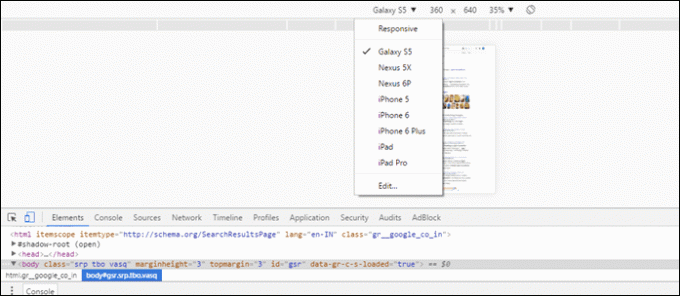
nyomja meg Ctrl+Váltás+én és előhívja az ellenőrt, ahonnan kiválaszthatja a webreszponzív opciót, és kiválaszthatja a választott eszközt.
Ó, fejlesztők! Fedezze fel a 12 okokból miért érdemes a Bitbucketet használni18. Keresés kép alapján
Keresi a kép klónját kedvenc webhelyén? Ne aggódjon, a Chrome ebben a vonatkozásban is foglalkozik Önnel.

19. Váltson az Utolsó lapra
Szeretne az utoljára nyitott lapra lépni? Egy nyomás tovább Ctrl+9 azonnal az utoljára nyitott lapra változtatja.
20. Állítsa fókuszba az Eszköztárat
A Chrome eszköztár nagyon hasznos társ, ha rengeteg Chrome-bővítménye van. És egyet néhány parancsikonnal megnyitni abszolút élvezet.
Nincs más dolgod, mint megnyomni Váltás+Alt+T és a Tab billentyűvel lépjen az adott kiterjesztésre.
21. Over and Out
Tehát a Chrome összes munkája befejeződött, és be kell zárni. Üsd a Ctrl+Váltás +K hogy kilépjen a Chrome-ból.
Ez egy pakolás
A Google Chrome a funkciók és a rejtett beállítások érdekes keveréke, amelyek még érdekesebbé teszik. Az pedig kétségtelen, hogy rengeteg elképesztő parancsikonja sokkal könnyebbé teszi a munkát, és egyúttal termelékenyebbé is tesz. Tehát menj előre, és légy szuperproduktív.
Olvassa el is: A legjobb 21 Android rejtett funkció, amelyet esetleg kihagyott
Utolsó frissítés: 2022. február 03
A fenti cikk olyan társult linkeket tartalmazhat, amelyek segítenek a Guiding Tech támogatásában. Ez azonban nem befolyásolja szerkesztői integritásunkat. A tartalom elfogulatlan és hiteles marad.
TUDTAD
A Notion termelékenységi alkalmazást 2013-ban alapították.

Írta
Namrata szeret termékekről és kütyükről írni. 2017 óta dolgozik a Guiding Technél, és körülbelül három éves tapasztalattal rendelkezik a funkciók, útmutatók, vásárlási útmutatók és magyarázók írásában. Korábban informatikai elemzőként dolgozott a TCS-nél, de máshol találta meg a hivatását.



